이번 시간에는 브라더(Brother) 사의 프린터 와이파이 연결 하는 방법 알려드리겠습니다. 최근 품질 면에서 우수한 프린터로 브라더 프린터가 많이 사용되고 있는데요. 특히 와이파이 연결을 통한 프린터로 컴퓨터 및 노트북 뿐만 아니라 휴대폰 태블릿을 통한 인쇄를 할 수 있는 것이 특징입니다. 하여 브라더에서 제공하는 프린터 와이파이 연결 방법을 알아보겠습니다.
브라더 프린터 와이파이 연결
브라더는는 1908년 카네키치 야스이가에 의해 설립된 일본의 재봉틀 수리 서비스 및 부품을 공급하는 업체에서 출발하여 현재는 인쇄, 이미징, 라벨 인쇄 및 미싱 시장에서 뛰어난 품질의 혁신적인 제품을 공급하는 선도적인 기업으로 자리 잡았습니다. 우리에게도 역시 미싱, 프린터와 라벨기 제품으로 많이 알려져 있습니다.
특히 프린터 및 복합기에 경우 전에는 USB 또는 네트워크 랜선을 통해 연결하여 사용해 왔는데요.
여기서 중요한 포인트는 모델명 끝에 꼭 W 가 붙은것만 와이파이 연결이 가능하다는 점입니다. W는 wirelees 의 약자로 무선을 뜻하는 것입니다.
예를 들어 HL-L2365DW 는 무선 즉 와이파이 지원이 되는 모델이지만, HL-L2360DN 의 경우 와이파이 지원이 되지 않는 모델입니다.
현재 공식 홈페이지에서 판매하고 있는 와이파이 지원 모델은 맨 아래 같이 첨부했으니 참고 부탁 드립니다.
내용이 복잡할 수 있으니 하나하나 차근차근 따라해 주시길 바랍니다.
브라더 프린터 프로그램 다운로드
다운로드 바로가기
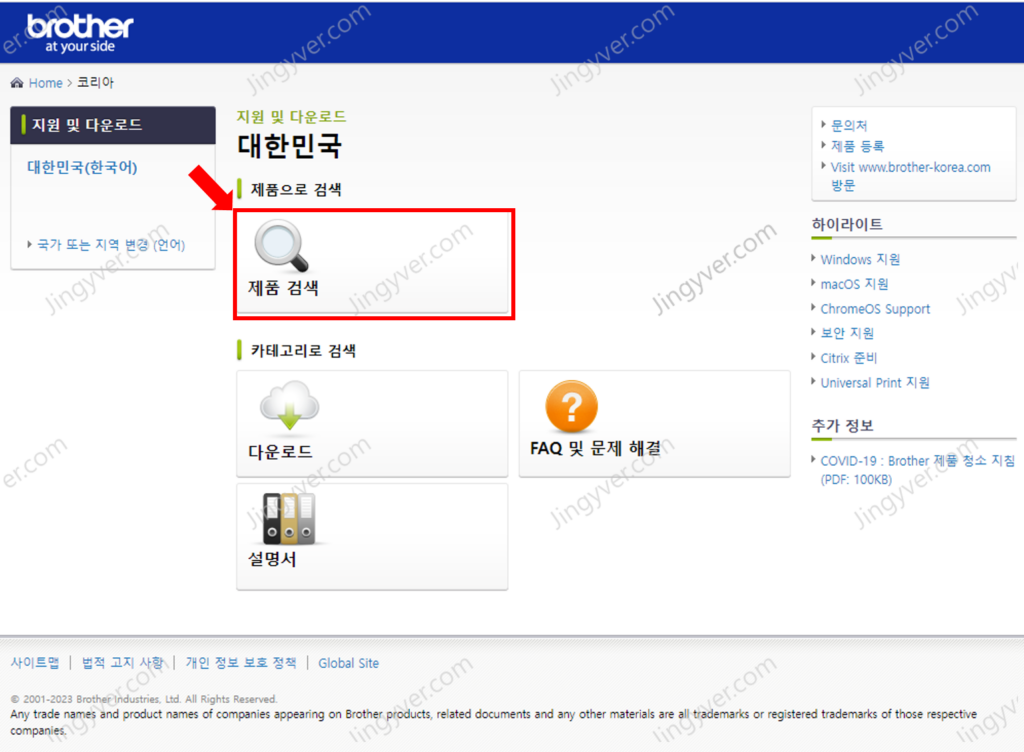
위 링크를 통해 브라더 홈페이지에 지원및 다운로드 사이트로 들어갑니다.
제품검색 탭으로 들어가서 자신의 프린터 및 복합기의 모델명을 검색합니다.
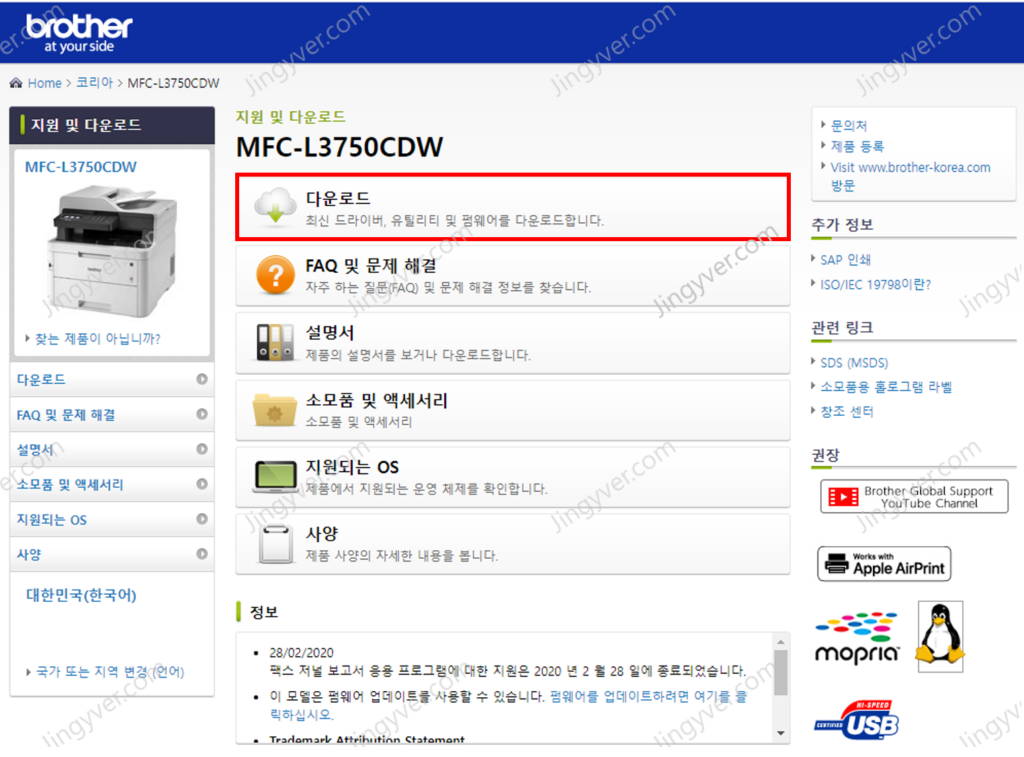
검색한 모델명의 프린터 프로그램을 다운로드를 선택하여 다운로드 페이지로 갑니다.
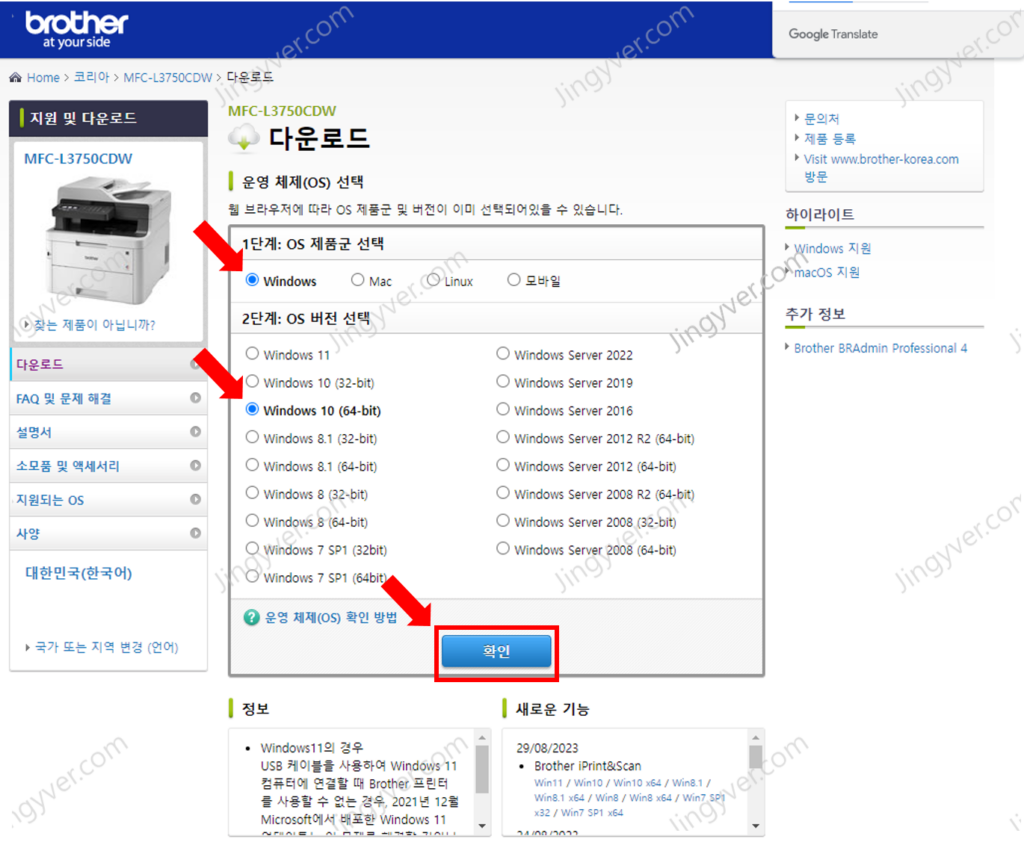
자신의 컴퓨터 또는 모바일 사양에 맞게 OS 제품 및 OS 버전을 선택 합니다.
OS 제품군 : Windows, Mac, Linux, 모바일(iOS, Android)
브라더 프린터는 위와 같은 OS 제품을 지원합니다.
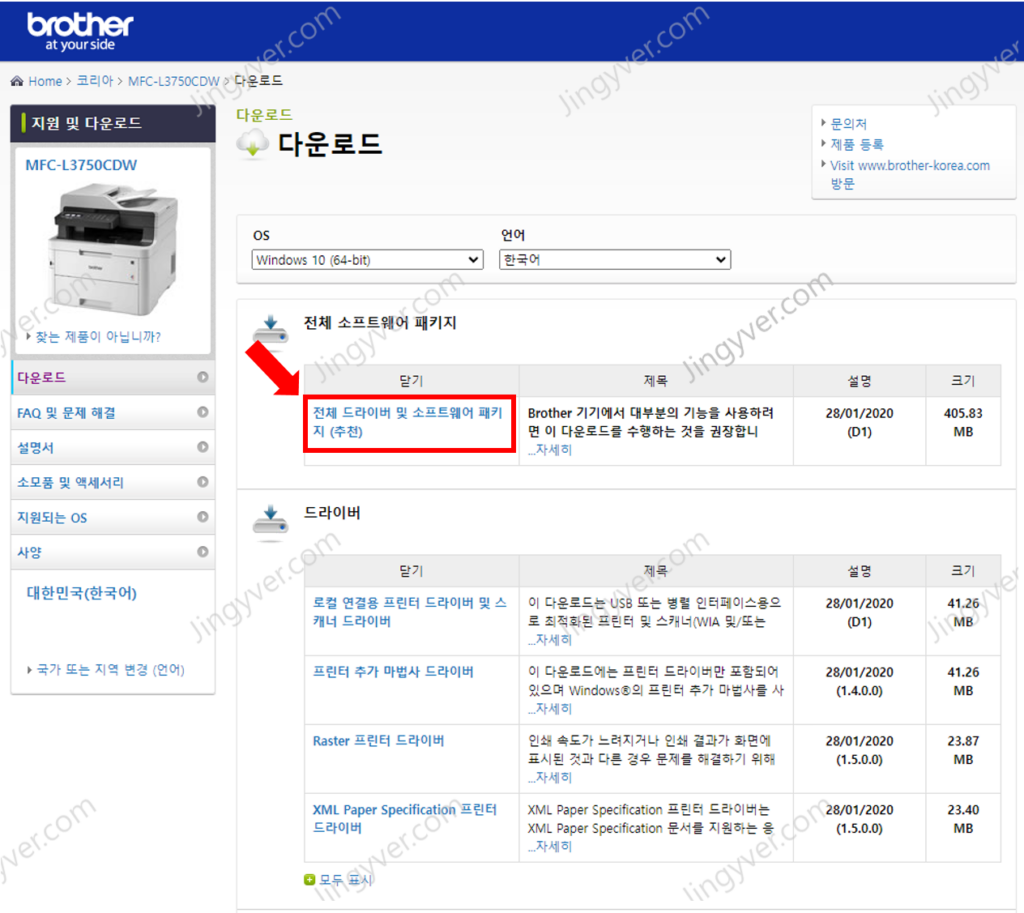
사이트에서 추천하는 전체 드라이버 및 소프트웨어 패키지 선택을 합니다.
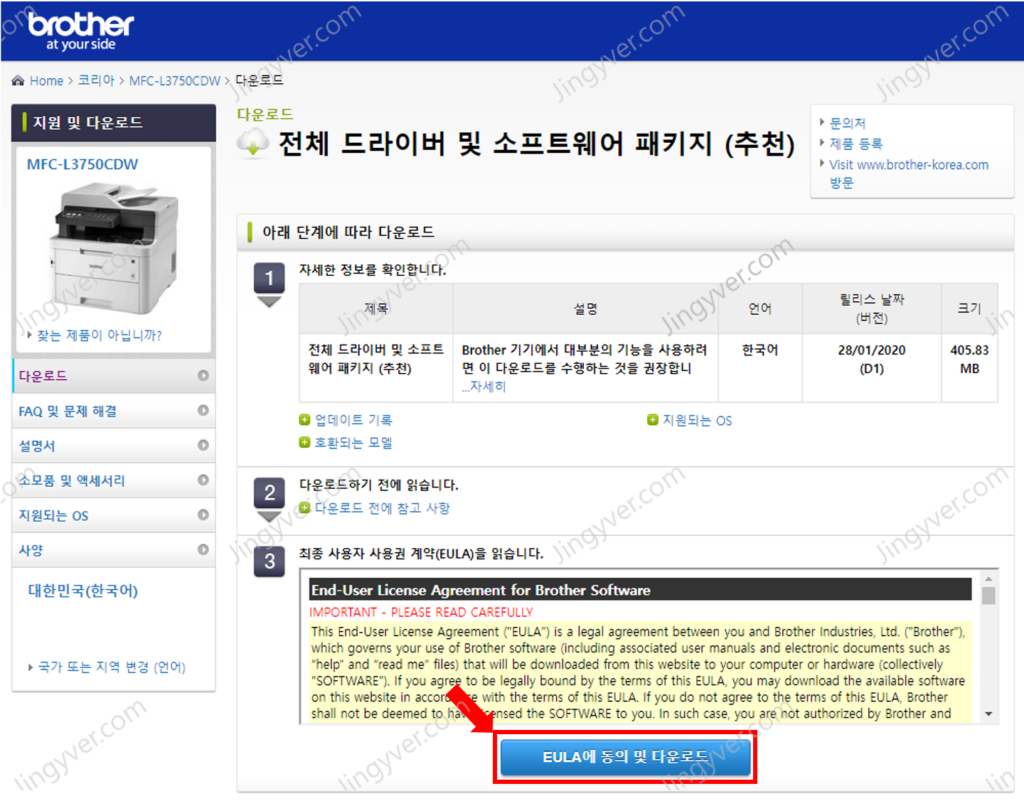
사용자 사용권 계약인 EULA 동의를 통해 프로그램 다운로드를 선택 합니다.
브라더 프린터 프로그램 설치 및 설정
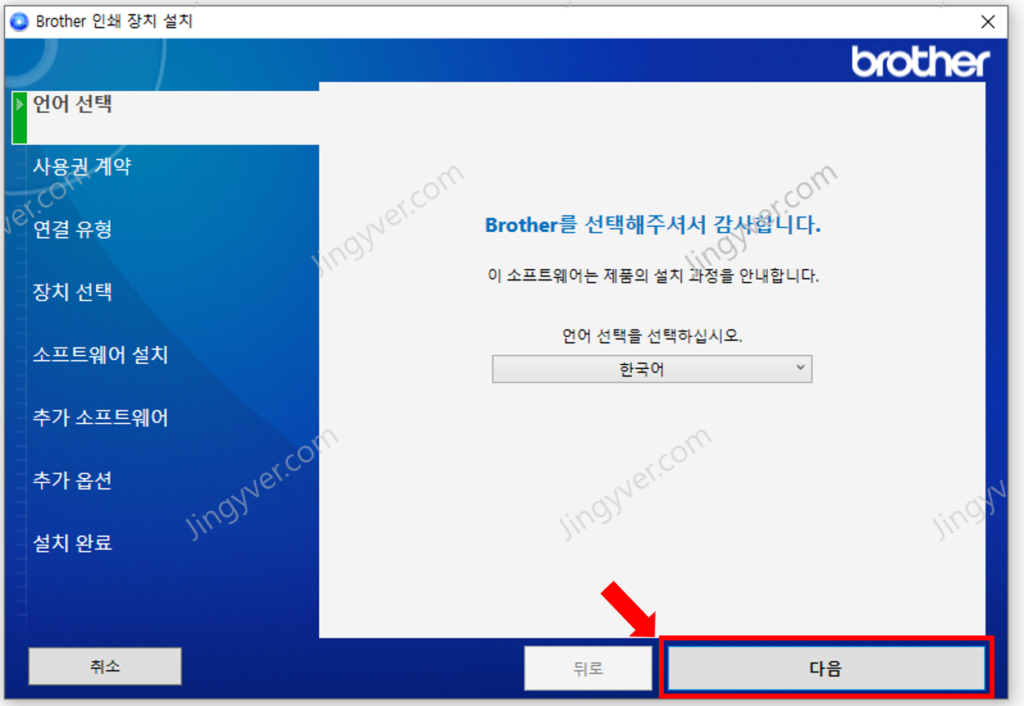
언어 선택 한국어 확인 후 다음 선택.
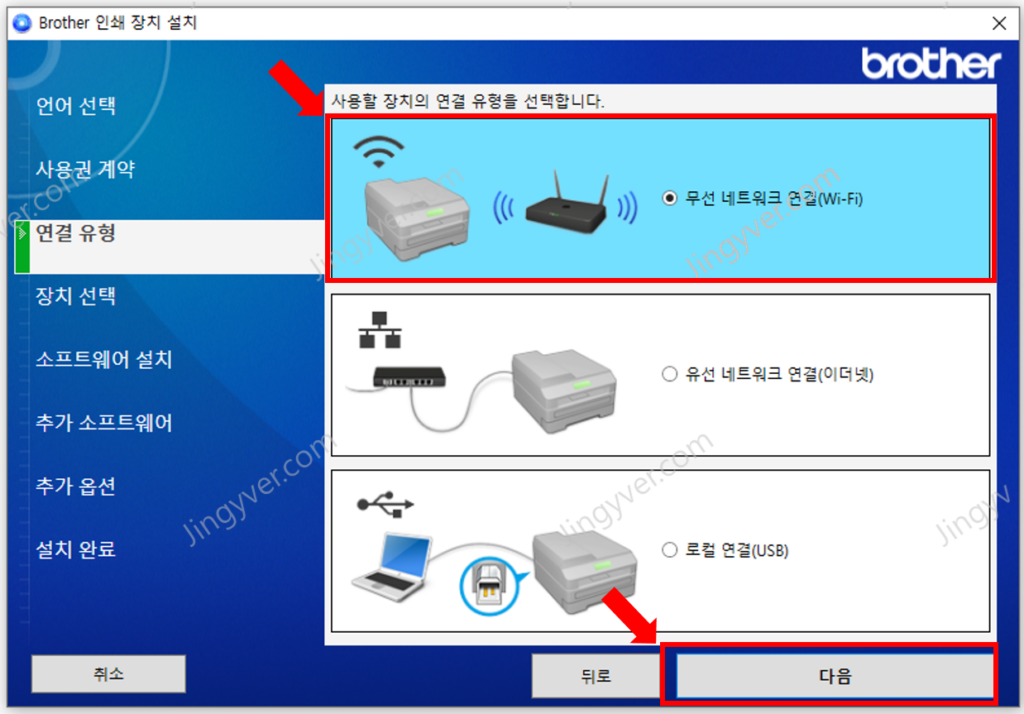
사용권 계약 동의 후 다음 선택. 연결 유형은 무선 네트워크 연결 선택 후 다음 클릭.
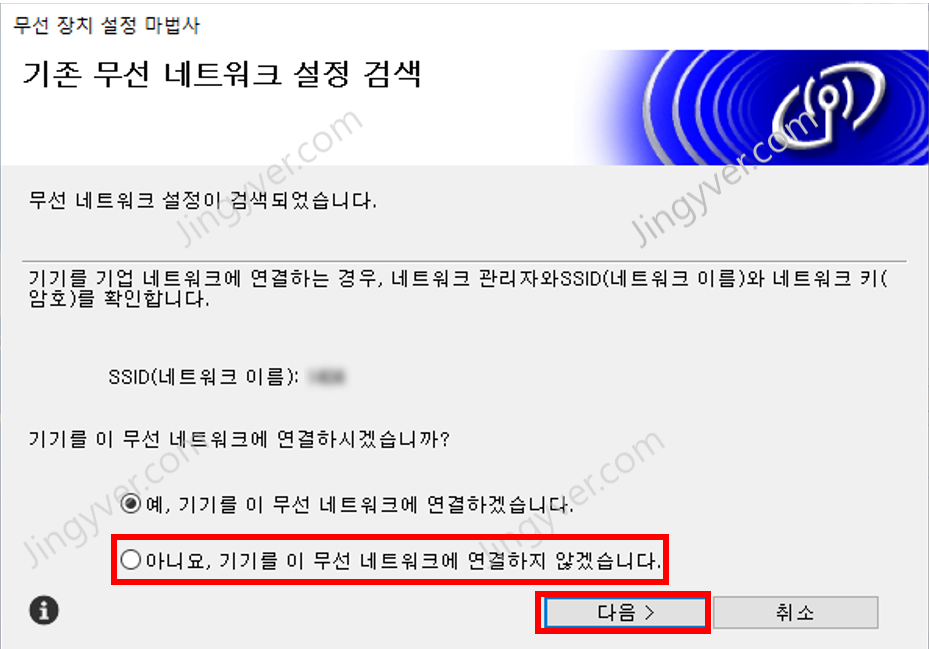
접속 중인 컴퓨터가 무선 네트워크로 인터넷이 연결되어있다면 예를 선택하여 진행하면 되지만, 무선으로 접속하지 않았을때를 가정하여 아니요를 선택 후 다음을 선택 합니다.
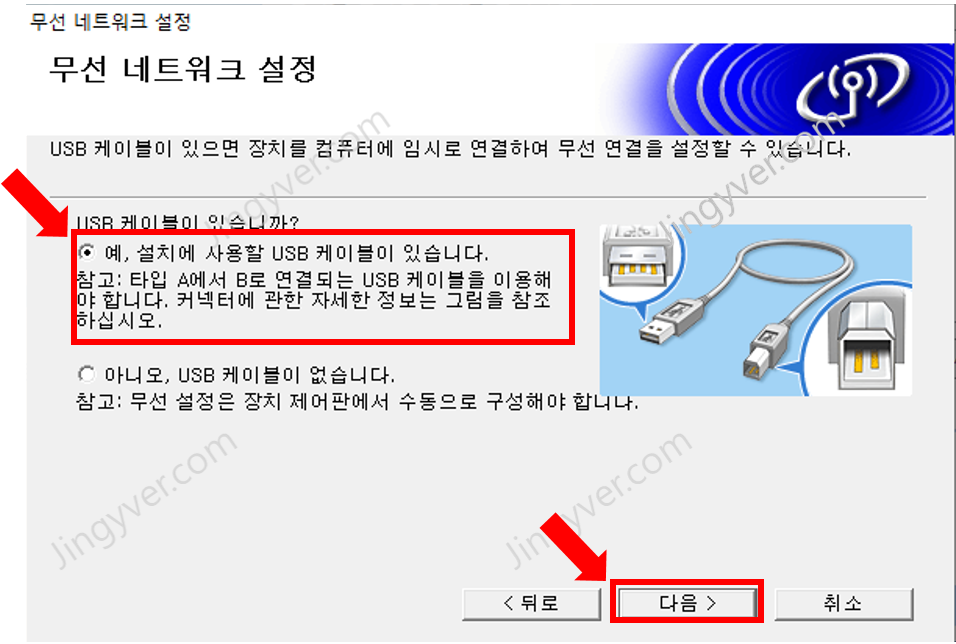
프린터와 컴퓨터를 USB로 연결 후에 예 선택 후 다음 클릭.
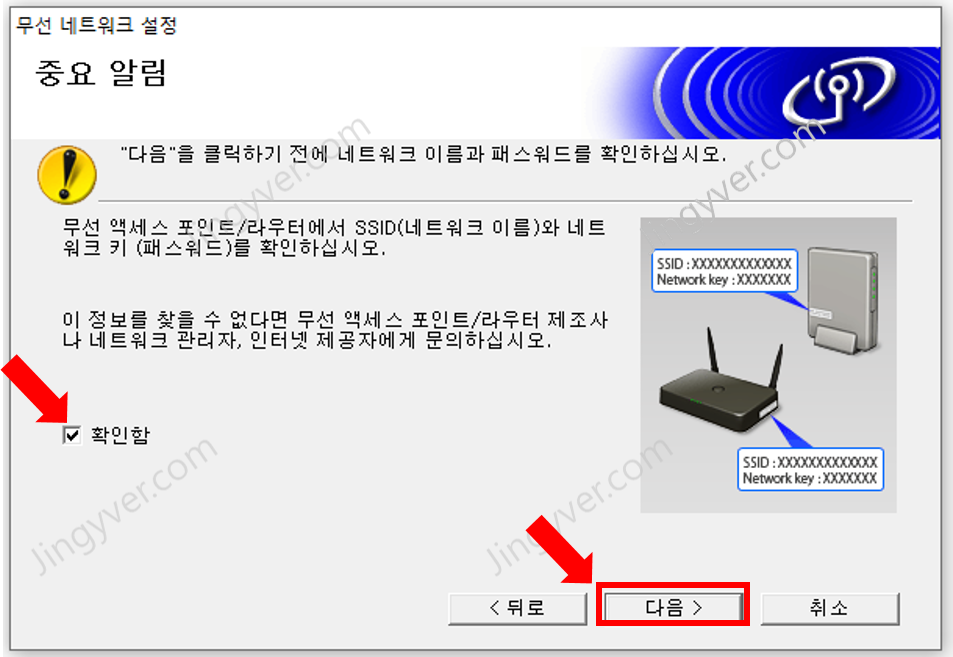
사용하는 무선 네트워크 정보 확인후 다음 클릭.
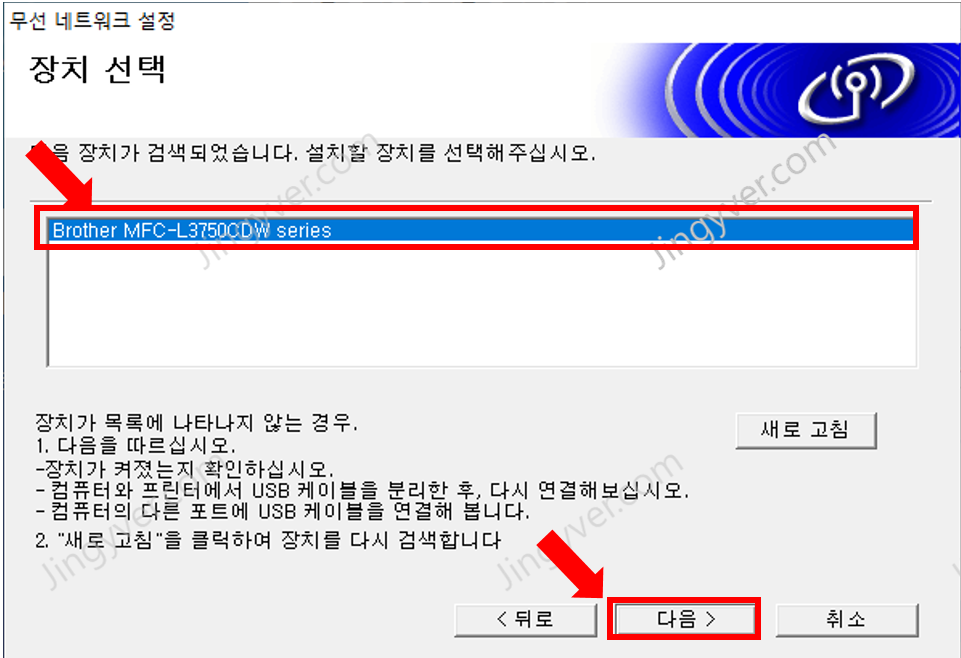
연결된 프린터 장치 선택 후 다음 클릭.
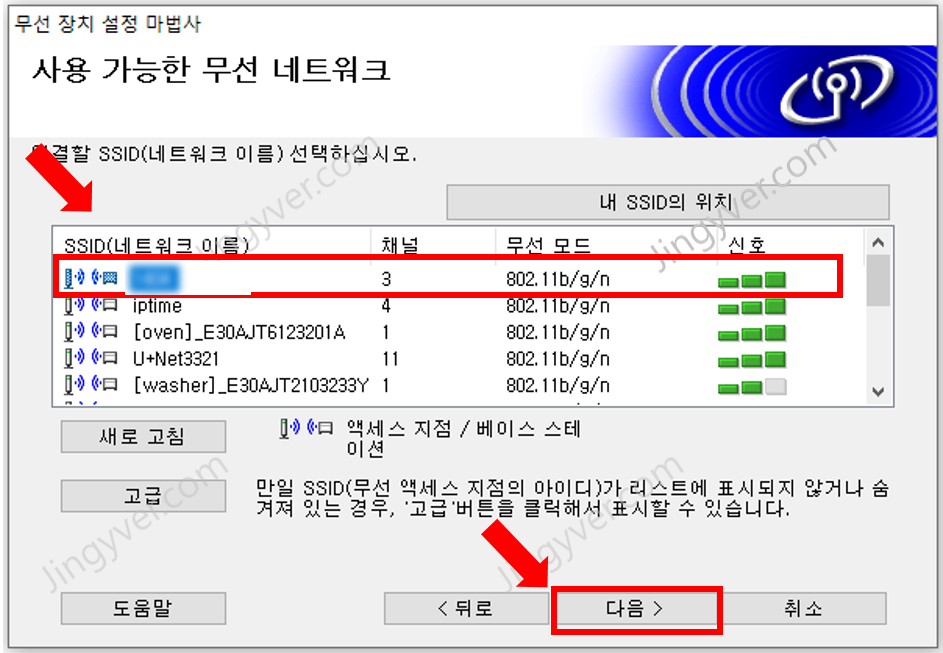
연결하고 싶은 무선 네트워크 선택 후 다음 클릭.
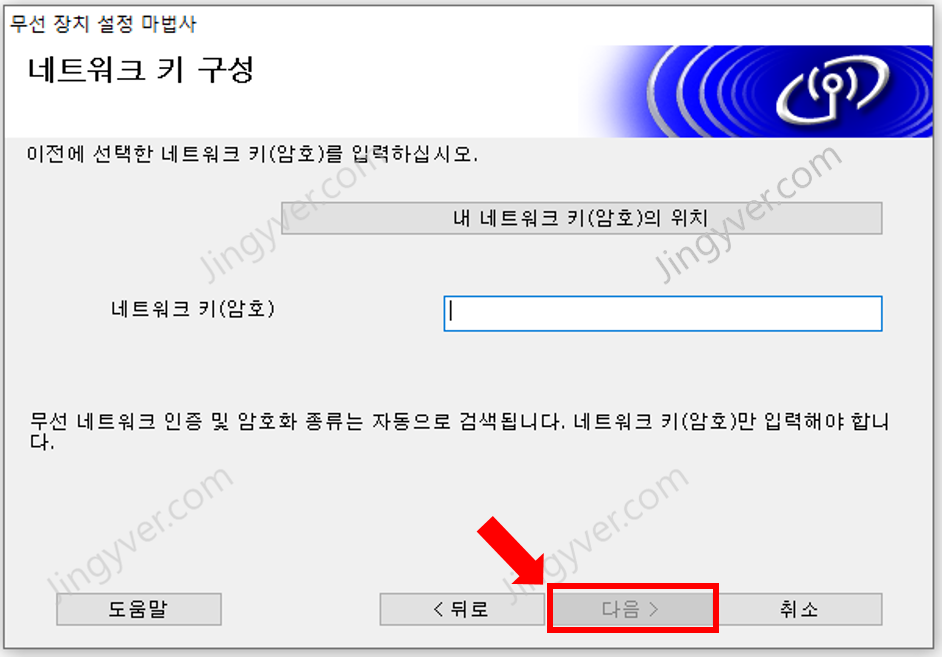
무선 네트워크 암호 입력 후 다음 클릭.
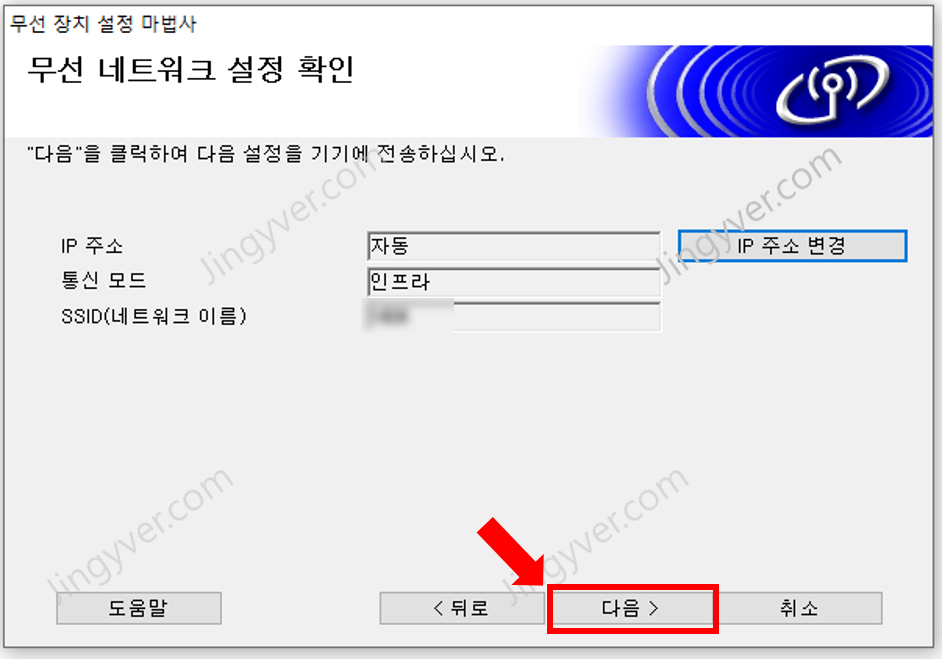
입력된 설정 확인 후 다음 클릭.
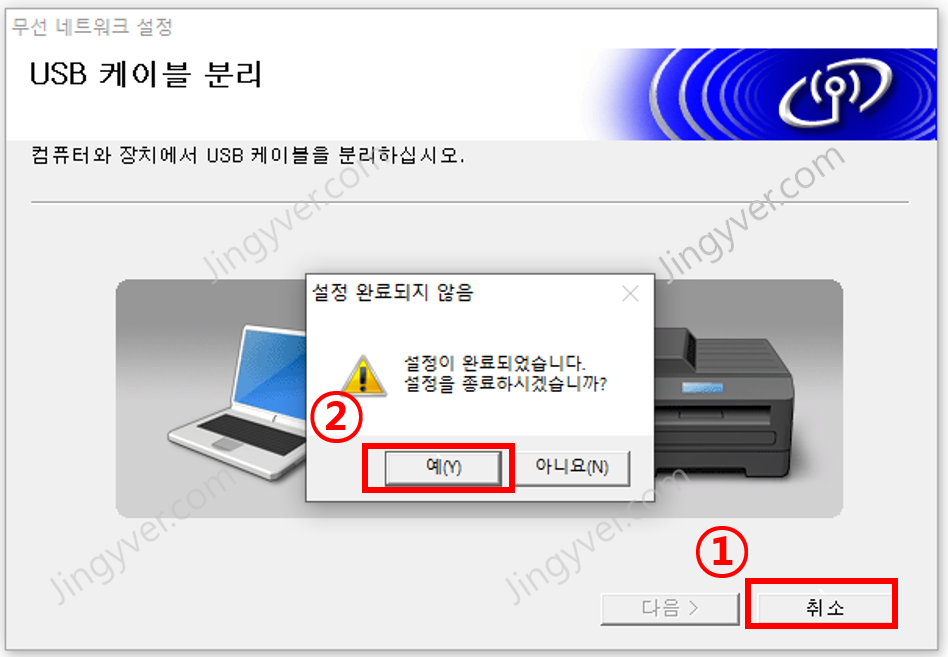
1. 취소 클릭 후 2. 예를 선택하여 설정을 종료 합니다.
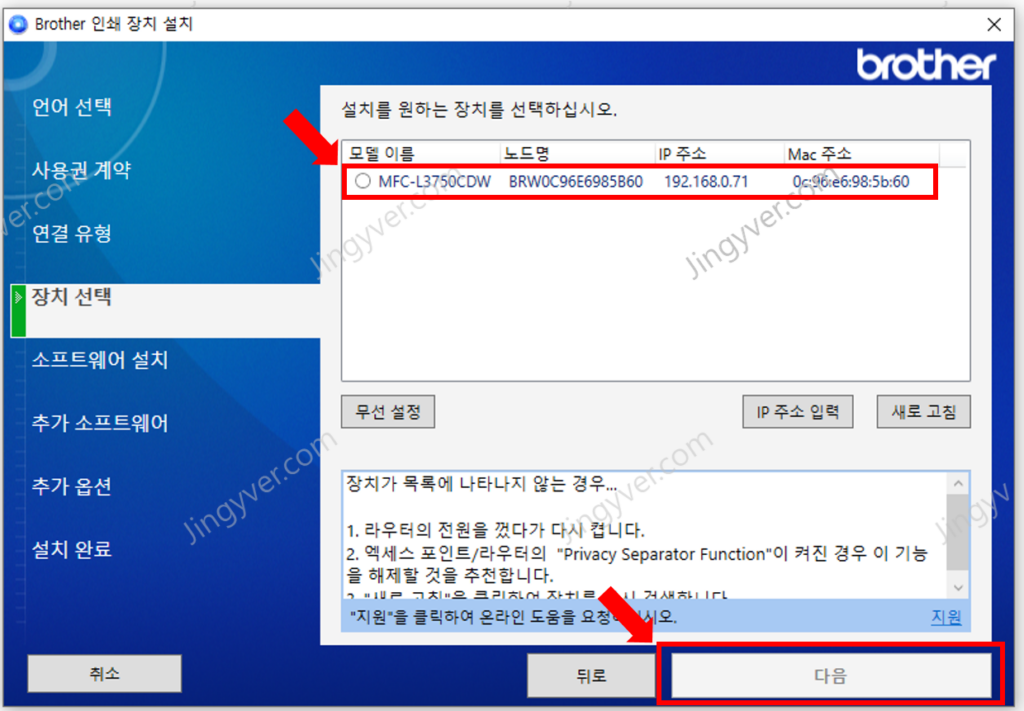
연결된 프린터 모델명 장치 선택 후 다음 클릭.
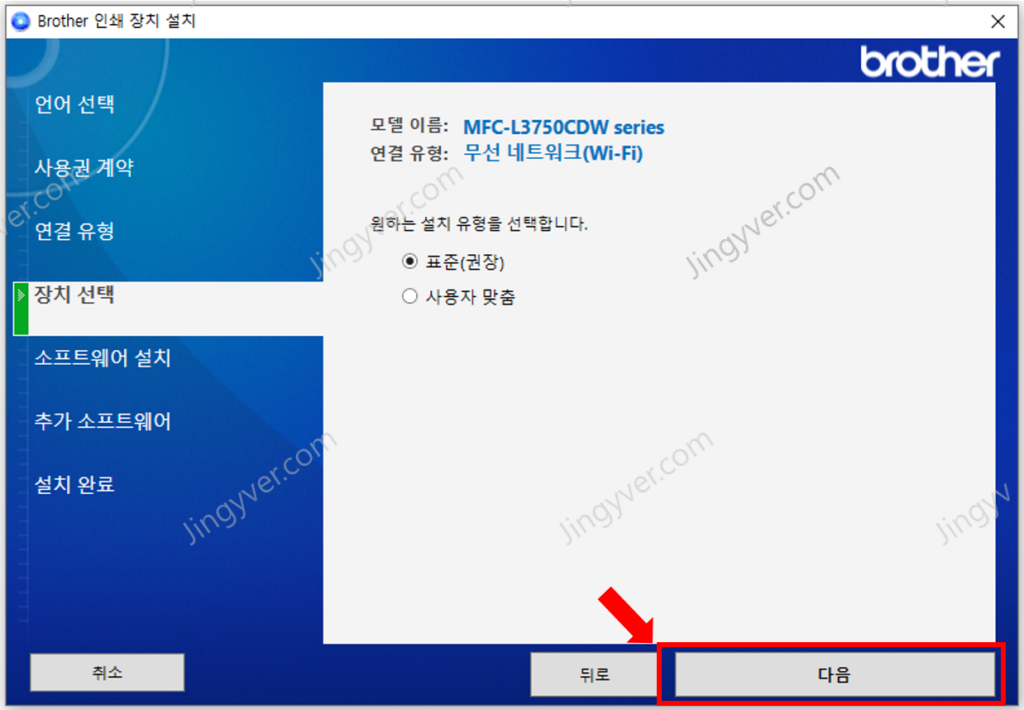
설치 유형을 표준으로 선택 후 다음 클릭.
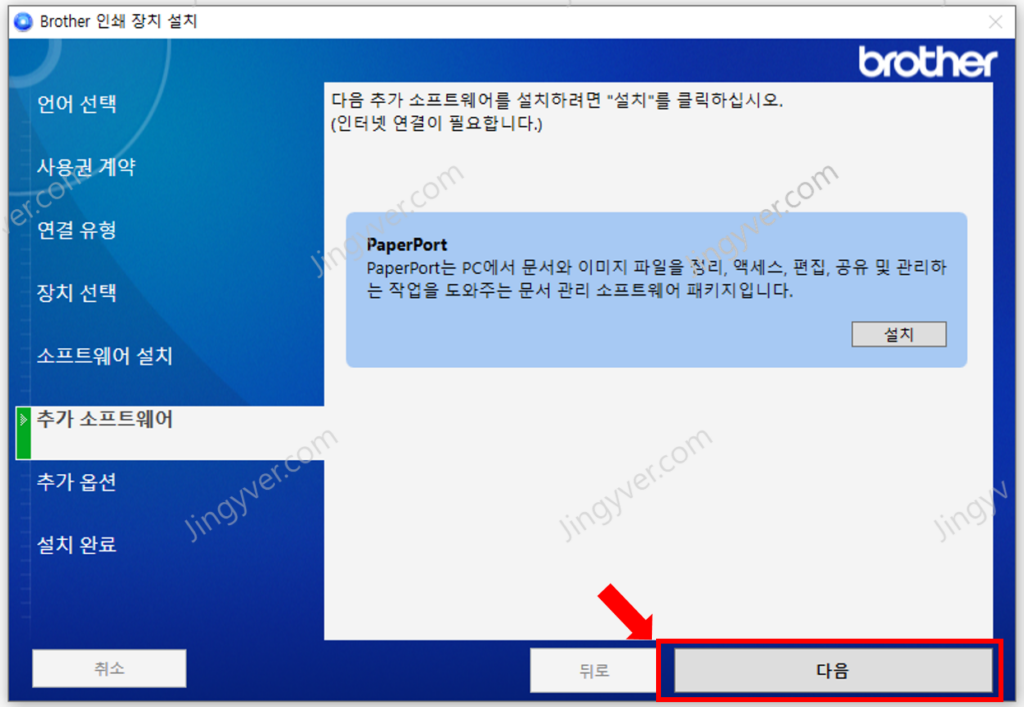
필요하다면 추가 소프트웨어를 설치 하고 아니면 그냥 다음 클릭.
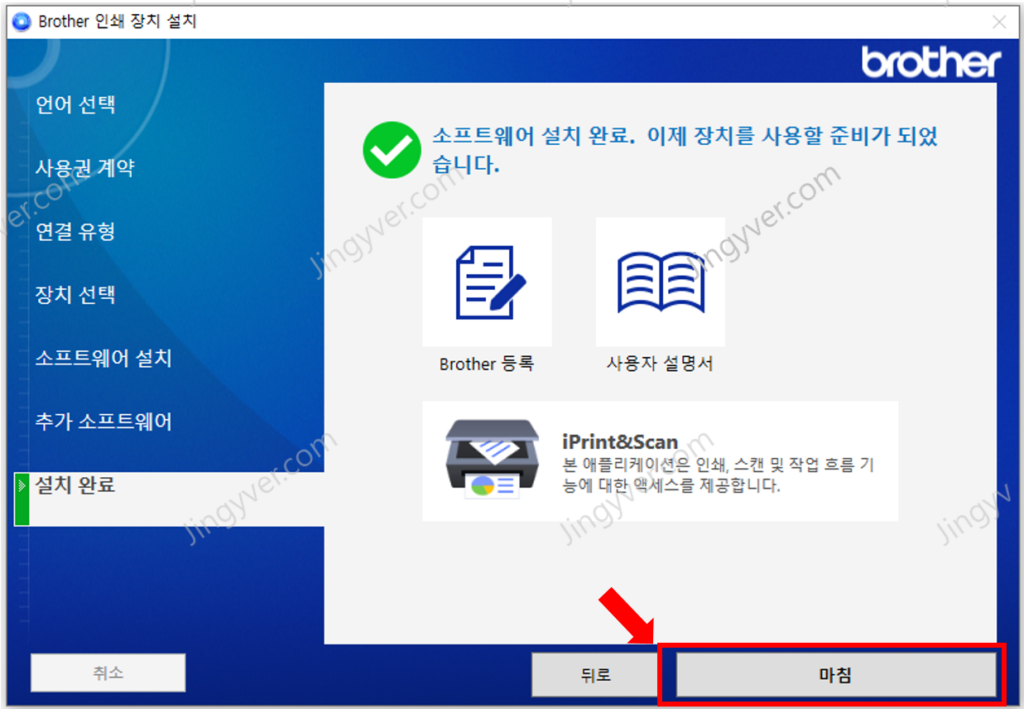
마지막으로 마침을 클릭.
이로써 브라더 프린터 와이파이 연결을 마쳤습니다.
무선 컴퓨터 네트워크나 노트북 스마트폰 및 태블릿을 활용하여 무선으로 프린터를 사용할 수 있게 되었습니다.
와이파이 지원 모델
와이파이 지원 모델은 아래 해당되는 모델만 가능합니다.
MFC-T920DW
MFC-L2700DW
MFC-L2715DW
MFC-L2770DW
MFC-J2740DW
MFC-L3750CDW
MFC-J3940DW
MFC-T4500DW
MFC-L5700DW
MFC-L6900DW
MFC-L8900CDW
HL-1210W
HL-L2365DW
HL-L2385DW
HL-L3210CW
HL-T4000DW
HL-L5200DW
HL-L6400DW
HL-L8360CDW
HL-L9430CDN
DCP-L3551CDW
DCP-T426W
DCP-T420W
DCP-T520W
DCP-T720DW
DCP-T820DW
지금까지 브라더 프린터 및 복합기의 무선 와이파이 설정 하는 방법에 대해 알아봤습니다.

혹시 와이파이 에그로는 프린터 연결 사용이 불가한걸까요?
에그를 사용하여도 동일한 네트워크 이름 및 비밀번호만 유지되면 가능합니다.